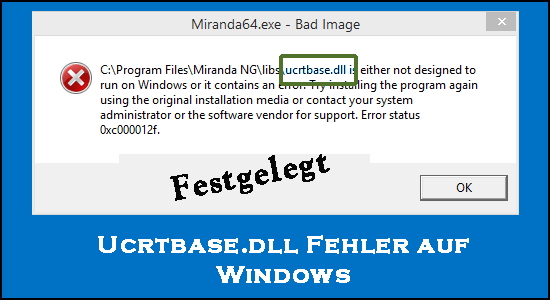
Viele Windows-Benutzer beschweren sich über den ucrtbase.dll-Fehler, während sie bestimmte Anwendungen ausführen oder Spiele spielen. Der Fehler erscheint mit einer kurzen Fehlermeldung „Die Codeausführung kann nicht fortgesetzt werden, weil c:\windows\system32\ucrtbase.dll nicht gefunden wurde“, die besagt, dass die Datei fehlt oder nicht gefunden wurde.
Dies ist ein häufiger Fehler, der beim Booten oder Neustarten eines Windows-Computers auftritt oder wenn die Anwendung/das Spiel nicht gestartet und auf dem Computer ausgeführt werden kann.
Es gibt viele verschiedene Gründe, die den Fehler „ucrtbase.dll wurde nicht gefunden“ auslösen. Wenn Sie also auch mit dem Fehler zu kämpfen haben und sich fragen, wie Sie den DLL-Fehler beheben können, lesen Sie den Artikel weiter, um die praktikablen Korrekturen zu finden.
Was verursacht den Ucrtbase.dll-Fehler?
Ein möglicher Grund für das Problem könnte die Datei ucrtbase.dll sein, die Sie versehentlich von ihrem richtigen Speicherort gelöscht haben. Es gibt jedoch auch andere Gründe, also werfen Sie hier einen Blick auf einige der häufigsten:
- Beschädigte oder fehlende Systemdateien
- Ihre Antivirenprogramme blockieren möglicherweise DLL-Dateien auf Ihrem PC.
- Wenn das Programm fehlerhaft ist, steht es mit der bestimmten DLL-Datei in Konflikt und verursacht den Fehler
- Veraltete Treiber
- Aufgrund von Fehlern im Festplattenlaufwerk oder RAM.
- Eine Anwendung oder ein Spiel entspricht nicht Ihren Systemanforderungen
- Ausführen eines veralteten Windows-Betriebssystems
Ab sofort sind Sie sich der möglichen Schuldigen bewusst und beginnen nun, die Korrekturen nacheinander zu befolgen, um den Fehler zu beheben.
Was sind die häufigsten Ucrtbase.dll-bezogenen Fehlermeldungen?
- ucrtbase.dll wurde nicht gefunden
- Fehler beim Laden von ucrtbase.dll
- ucrtbase.dll kann nicht registriert werden
- Ucrtbase.dll fehlt.
- Die Anwendung konnte nicht gestartet werden, weil ucrtbase.dll nicht gefunden wurde. Eine Neuinstallation der App kann das Problem beheben.
- ucrtbase.dll-Absturz
- Kann [Pfad]\\ucrtbase.dll nicht finden
- ucrtbase.dll konnte nicht gefunden werden
- [Anwendungsname] kann nicht gestartet werden. Eine erforderliche Komponente fehlt: ucrtbase.dll. Bitte erneut installieren.
Bitte beachten Sie – Die angegebenen Korrekturen funktionieren bei allen verschiedenen Fehlern im Zusammenhang mit ucrtbase.dll, daher spielt es keine Rolle, welchen Fehler Sie sehen. Folgen Sie einfach den Fixes, die nacheinander angegeben werden.
Wie behebe ich den Fehler Ucrtbase.dll fehlt in Windows 10?
Wenn Sie Ihr System nicht normal starten können, starten Sie Ihren Windows-PC im abgesicherten Modus und folgen Sie den Fixes.
Lösung 1 – Aktualisieren Sie Ihr Windows-Betriebssystem
Veraltetes Windows kann für das Auftreten dieses fehlenden Ucrtbase.dll-Fehlers verantwortlich sein. Der beste Weg, dies zu beheben, besteht darin, Ihr Windows-System mit den neuesten verfügbaren Aktualisierens zu aktualisieren, indem Sie die folgenden Schritte ausführen:
- Klicken Sie auf das Start-Symbol und gehen Sie zu Einstellungen.
- Wählen Sie die Option „Aktualisieren & Sicherheit“ in der Anwendung „Windows-Einstellungen“.
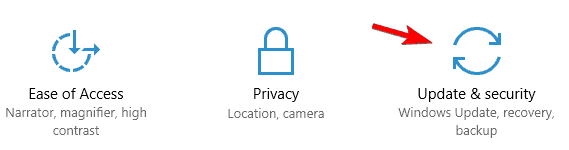
- Gehen Sie zur Registerkarte Windows Aktualisieren und klicken Sie auf die Schaltfläche Nach Aktualisierens suchen.
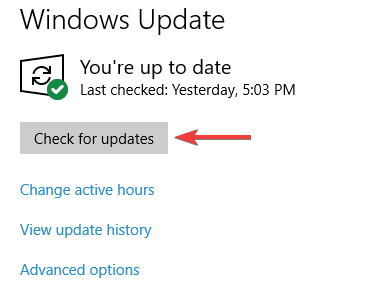
- Sie müssen einige Zeit warten, bis der Befehl ausgeführt und mit dem Scannen Ihres PCs begonnen wird.
- Wenn Sie fertig sind, können Sie Ihren Computer neu starten
Überprüfen Sie nun, ob der Ucrtbase.dll-Anwendungsfehler behoben ist oder der Fehler immer noch angezeigt wird, und fahren Sie dann mit der nächsten möglichen Lösung fort.
Lösung 2 – System File Checker Scan ausführen
Beschädigte Windows-Systemdateien können auch einer der Gründe sein, die diesen Fehler auslösen. In dieser Situation können Sie beschädigte Dateien reparieren, indem Sie das in Windows integrierte Dienstprogramm System DateiPrüfer (SFC) ausführen.
Befolgen Sie dazu die nachstehenden Anweisungen:
- Drücken Sie die Windows-Taste auf Ihrer Tastatur
- Geben Sie cmd ein und klicken Sie mit der rechten Maustaste auf das Suchergebnis
- Wählen Sie „Eingabeaufforderung“ und „Als Administrator ausführen“.
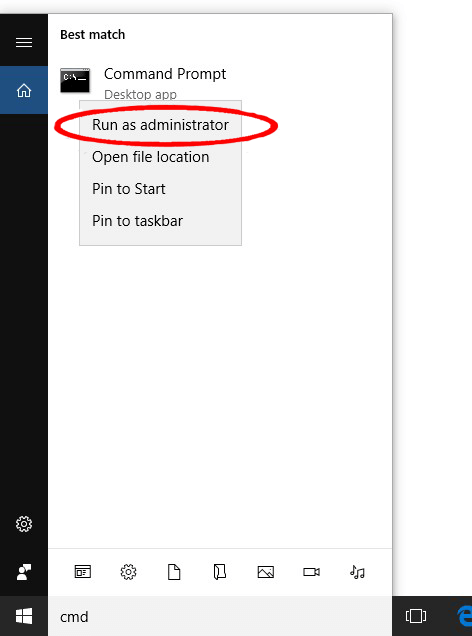
- Geben Sie im Eingabeaufforderungsfenster SFC/scannow ein und drücken Sie die Eingeben taste
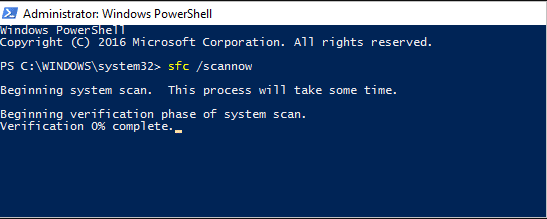
- Sie müssen einige Zeit warten, bis der Befehl ausgeführt und mit dem Scannen Ihres PCs begonnen wird.
- Wenn Sie fertig sind, können Sie Ihren Computer neu starten
Überprüfen Sie nun, ob der Ucrtbase.dll-Anwendungsfehler behoben ist oder der Fehler immer noch angezeigt wird, und fahren Sie dann mit der nächsten möglichen Lösung fort.
Lösung 3 – Treiber aktualisieren
Dieser Fehler kann auch aufgrund veralteter oder beschädigter Systemtreiber auftreten. Versuchen Sie also, den Gerätetreiber zu aktualisieren, und befolgen Sie dazu die angegebenen Schritte:
- Gehen Sie zum Windows-Suchfeld und geben Sie Gerät ein.
- Wählen Sie dann den Geräte-Betriebsleiter und öffnen Sie ihn
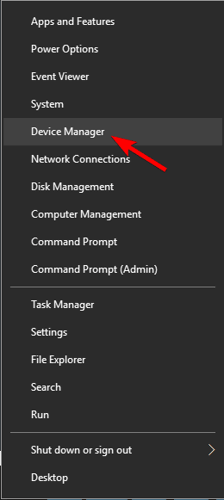
- Erweitern Sie Grafikkarten, um den veralteten Gerätetreiber zu finden, und klicken Sie mit der rechten Maustaste darauf
- Klicken Sie dann auf Treiber aktualisieren
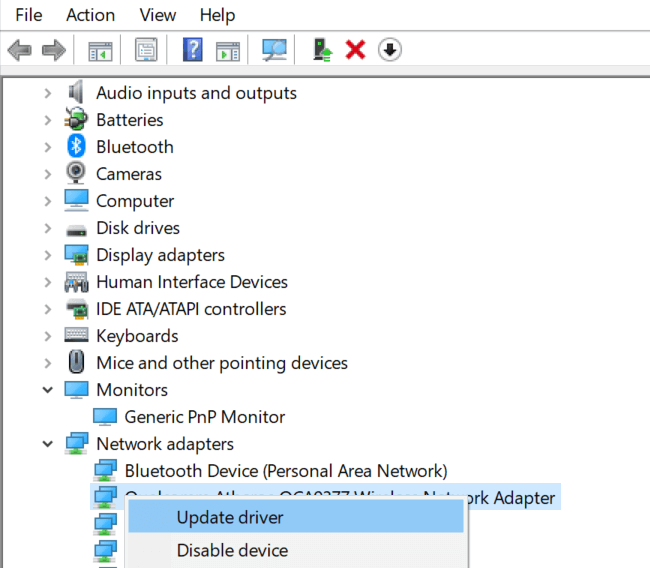
- Klicken Sie auf Automatisch nach der aktualisierten Treibersoftwareoption suchen
- Warten Sie nun, bis der Scanvorgang abgeschlossen ist.
Trotzdem können Sie die Treiber auch einfach über die Automatik aktualisieren Driver Updater, Dieser scannt Ihr System vollständig und aktualisiert die veralteten Treiber im Handumdrehen.
Bekommen Driver Updater um den Treiber automatisch zu aktualisieren
Lösung 4 – Registrieren Sie eine neue Ucrtbase.dll-Datei
Sie können versuchen, Ihre ucrtbase.dll-Datei neu zu registrieren, um den Fehler „ucrtbase.dll fehlt oder nicht gefunden“ zu beheben. Führen Sie dazu die folgenden Schritte aus:
- Öffnen Sie „Eingabeaufforderung als Administrator“ auf einem Windows-PC, genauso wie in der obigen Methode beschrieben.
- Geben Sie den Befehl „regsvr32 ucrtbase.dll“ ein und drücken Sie die „Eingeben “-Taste, um ihn auszuführen.
- Starten Sie nach der Ausführung Ihren Computer neu und prüfen Sie, ob er für Sie funktioniert.
Wenn der Fehler immer noch angezeigt wird, fahren Sie mit der nächsten möglichen Lösung fort.
Lösung 5 – Deinstallieren Sie die Anwendung, die einen Fehler anzeigt
Manchmal werden während der Installation einige der Dateien beschädigt und verursachen Probleme beim Ausführen. Wenn der Fehler ucrtbase.dll fehlt, während Sie eine bestimmte Anwendung oder ein bestimmtes Spiel ausführen, deinstallieren Sie es und installieren Sie es erneut, um den Fehler zu beheben.
- Öffnen Sie die App „Einstellungen“ auf einem Windows-PC über das Windows-Suchfeld
- Navigieren Sie zu Apps > Apps & Funktionen.
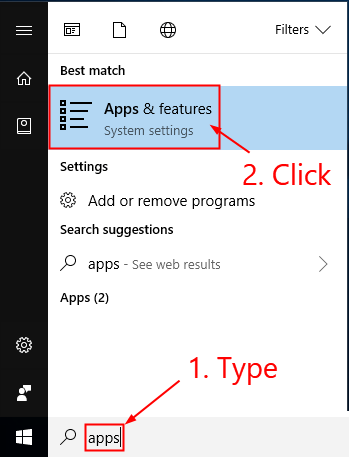
- Starten Sie Ihren Computer nach der Deinstallation neu und prüfen Sie, ob er für Sie funktioniert.
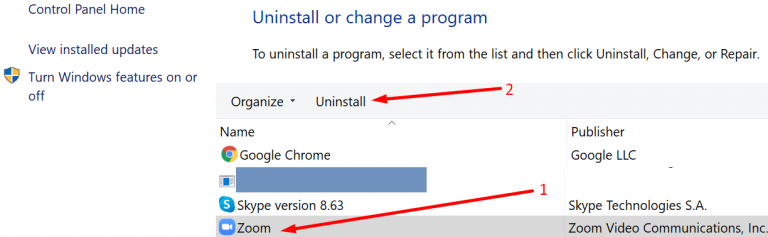
Im Allgemeinen wird das manuelle Entfernen der Anwendungen und der Software vom System nicht vollständig entfernt. Versuchen Sie also, jede Anwendung mit dem professionellen automatischen Deinstallationsprogramm zu deinstallieren.
Bekommen Revo Uninstaller um die Anwendung vollständig zu deinstallieren
Lösung 6 – Deaktivieren Sie Antivirus von Drittanbietern
Überprüfen Sie auch, ob Sie ein Antivirenprogramm eines Drittanbieters installiert haben, dann könnte dies das Programm blockieren oder mit der Ausführung der DLL-Dateien in Konflikt stehen. Deaktivieren Sie daher vorübergehend das auf Ihrem System installierte Sicherheitsprogramm und prüfen Sie, ob der Fehler ucrtbase.dll behoben ist.
Wenn der Fehler jedoch immer noch angezeigt wird, fahren Sie mit der nächsten möglichen Lösung fort.
Lösung 7 – Scannen Sie Ihren PC nach Malware
Manchmal kann der ucrtbase.dll-Fehler aufgrund von Malware auf Ihrem Windows-PC auftreten. Die bösartige Software kann die DLL-Dateien Ihres Systems absichtlich beschädigen, um sie durch ihre eigenen schädlichen Dateien zu ersetzen. Daher sollte Ihre erste Priorität darin bestehen, Ihr System auf Malware zu scannen und diese so schnell wie möglich zu beseitigen.
Bekommen SpyHunter um den Virus oder die Malware vollständig zu entfernen
Lösung 8 – Ucrtbase.dll manuell installieren
Nun, es ist ein bisschen riskant, die DLL manuell herunterzuladen und in Ihrem Windows zu platzieren. Oft werden die DLL-Dateien mit der Virusinfektion gebündelt und übernehmen nach der Installation Ihr gesamtes System. Stellen Sie daher sicher, dass Sie die Datei von einer offiziellen Website oder der offiziellen Microsoft-Website herunterladen.
HINWEIS – Wenn Sie die bestimmte DLL-Datei nicht auf der offiziellen oder vertrauenswürdigen Website finden, überspringen Sie einfach diese Lösung.
Dazu müssen Sie zunächst Ucrtbase.dll auf Ihren PC herunterladen
- Kopieren Sie die Datei in das Installationsverzeichnis des Programms nach dem Ort, an dem die DLL-Datei fehlt.
- Oder verschieben Sie die DLL-Datei in Ihr Systemverzeichnis (C:\Windows\System32 und für eine 64-Bit-Version in C:\Windows\SysWOW64\).
- Jetzt müssen Sie den Computer neu starten.
Wenn diese Methode Ihnen nicht hilft und Meldungen wie „ucrtbase.dll fehlt“ oder „ucrtbase.dll nicht gefunden“ angezeigt werden, fahren Sie mit dem nächsten Schritt fort.
Lösung 9 – Neuinstallation des Microsoft Visual C++ Redistributable-Pakets
Der Fehler Ucrtbase.dll kann aufgrund des Microsoft Visuell C++ Redistributable Paket auftreten. Sie können die neueste Version des Pakets auf Ihren Computer herunterladen und sehen, ob dies für Sie funktioniert.
- Klicken Sie mit der rechten Maustaste auf das Symbol „Dieser PC“ und wählen Sie „Eigenschaften“.
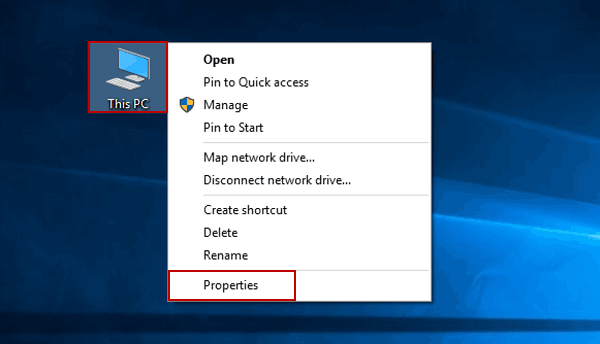
- Gehen Sie zur Option Systemtyp, um die Systemversion (32-Bit oder 64-Bit) herauszufinden.
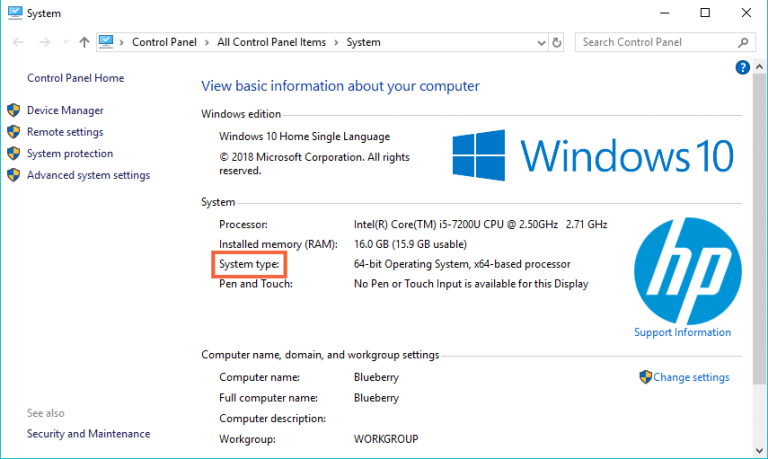
- Installieren Sie jetzt das verteilbare Update für Visual C ++ von der offiziellen Microsoft-Website.
- Nachdem Sie die Installationsdatei heruntergeladen haben, führen Sie sie aus und installieren Sie sie auf Ihrem Computer.
- Starten Sie den PC nach erfolgreicher Installation neu.
Wenn Sie jedoch bereits das Microsoft Visuell C++ Redistributable Paket ausführen, stellen Sie sicher, dass Sie es zuerst über die Systemsteuerung > Programm deinstallieren deinstallieren.
Lösung 10 – Systemwiederherstellung durchführen
Mit der Funktion „Systemwiederherstellung“ können Sie Windows auf das Datum zurücksetzen, an dem die Datei ucrtbase.dll nicht beschädigt wurde. Wenn Sie also Windows auf ein früheres Datum zurücksetzen, werden Änderungen an den Systemdateien rückgängig gemacht. Führen Sie die folgenden Schritte aus, um Windows mithilfe der Systemwiederherstellung zurückzusetzen und den Fehler ucrtbase.dll zu beseitigen.
- Drücken Sie die Tastenkombination Win+R, um das Dialogfeld „Ausführen“ zu starten.
- Geben Sie rstrui in das Feld Ausführen ein und klicken Sie auf OK oder drücken Sie die Eingabentaste.
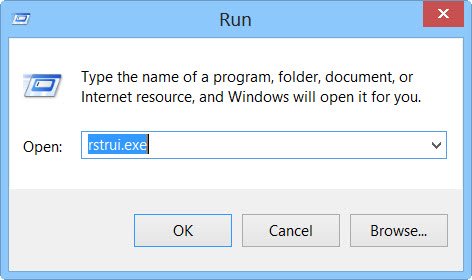
- Hier öffnet sich das Fenster „Systemwiederherstellung“. Wählen Sie eine andere Option für den Wiederherstellungspunkt. Klicken Sie auf „ nächste“.
- Aktivieren Sie das Kontrollkästchen „Weitere Wiederherstellungspunkte anzeigen“, um eine vollständige Liste der Daten anzuzeigen.

- Wählen Sie ein Datum aus, um Ihr Windows wiederherzustellen. Beachten Sie, dass Sie ein Wiederherstellungsdatum auswählen müssen, das Windows wiederherstellt, wenn die ucrtbase.dll-Fehlermeldung nicht angezeigt wird.
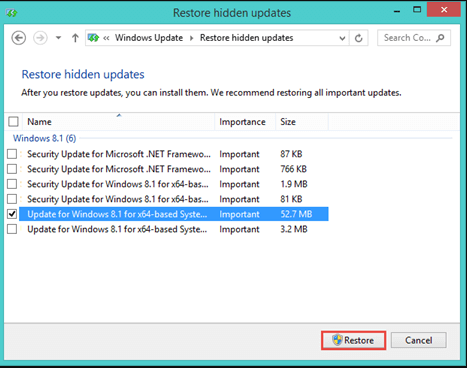
- Klicken Sie auf die Schaltfläche „ nächste “ und dann auf „Fertig stellen“, um Ihren Wiederherstellungspunkt zu bestätigen.
Dies kann 30 Minuten oder länger dauern, jetzt wird Ihr Computer normal neu gestartet und mit einer wiederhergestellten Version von Windows gestartet, und der Fehler ucrtbase.dll sollte behoben sein.
Es wird geschätzt, dass die angegebenen Lösungen für Sie funktionieren, um den ucrtbase.dll-Fehler zu beheben, aber falls Sie immer noch mit dem Fehler zu tun haben, führen Sie das automatische DLL-Reparatur-Tool aus, um den DLL-Fehler in kürzester Zeit zu beheben.
Einfache Lösung zum Beheben des Ucrtbase.dll-Fehlers
Wenn die oben genannten manuellen Lösungen für Sie nicht funktionieren, um den Fehler „ucrtbase.dll fehlt oder nicht gefunden“ unter Windows zu beheben, scannen Sie Ihr System mit dem vertrauenswürdigen DLL Reparatur Werkzeug.
Dies ist ein fortschrittliches, multifunktionales Tool, das DLL-bezogene Fehler einfach durch Scannen erkennt und behebt. Es ist ein hochentwickeltes und vertrauenswürdiges Tool, das beschädigte Windows-Systemdateien repariert, Ihren PC vor Dateiverlust schützt, Viren- oder Malware-Infektionen entfernt und vieles mehr.
Fühlen Sie sich also frei, dieses automatische Dienstprogramm auszuführen und Ihren Windows-PC fehlerfrei zu machen.
Bekommen DLL Reparatur Werkzeug, um den ucrtbase.dll-Fehler zu beheben
Fazit
Das ist alles über den fehlenden Anwendungsfehler ucrtbase.dll auf dem Windows-System.
Probieren Sie die im Artikel erwähnten Korrekturen nacheinander aus, bis Sie die für Sie praktikable Lösung gefunden haben. Es wird geschätzt, dass eine unserer Lösungen den Fehler behoben hat. Hoffe, der Artikel funktioniert für Sie.
Wenn ich etwas verpasst habe oder Sie Fragen oder Anregungen haben, können Sie uns auf unserer Facebook-Seite schreiben. Vergessen Sie auch nicht, auf den Like-Button zu drücken.
Viel Glück..!
Hardeep has always been a Windows lover ever since she got her hands on her first Windows XP PC. She has always been enthusiastic about technological stuff, especially Artificial Intelligence (AI) computing. Before joining PC Error Fix, she worked as a freelancer and worked on numerous technical projects.